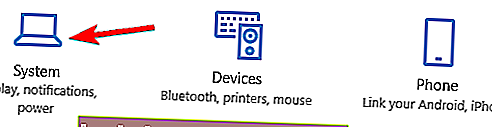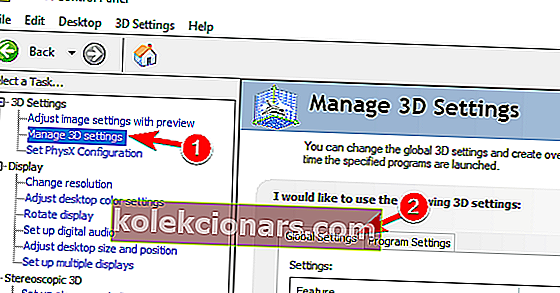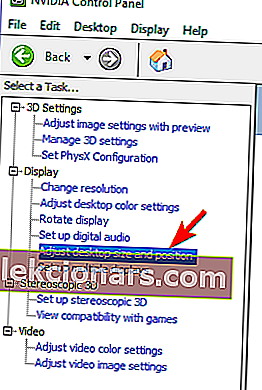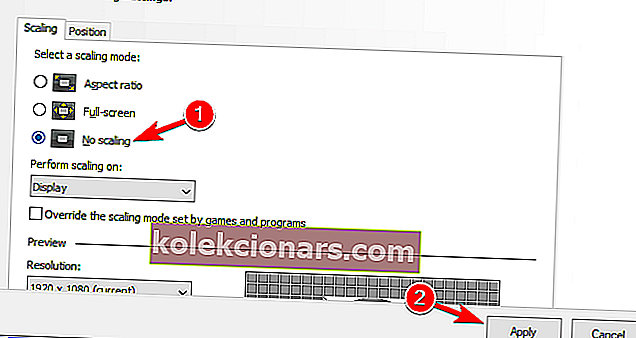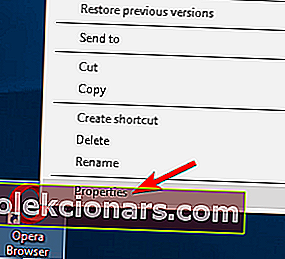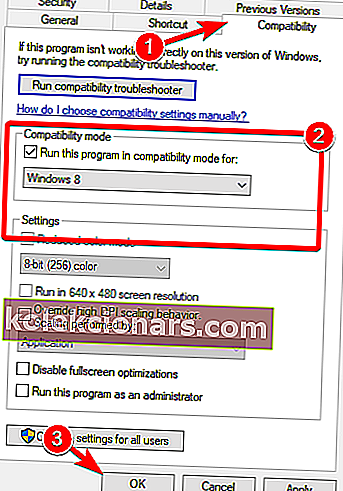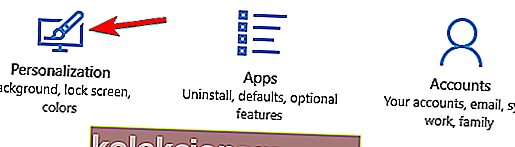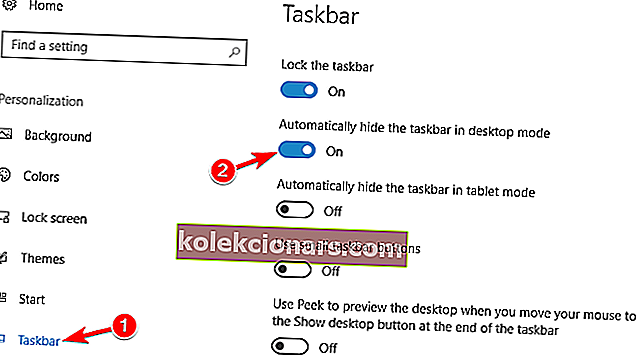- Чак и ако је углавном стабилан, истина је да Виндовс 10 не игра увек игре преко целог екрана.
- Прегледали смо више корисничких извештаја, па ћете у наставку пронаћи најбоље стратегије које можете користити за лако решавање овог ометајућег проблема.
- За брже савете, можемо вам добродошлицу само у нашем одељку Проблеми са екраном.
- Не устручавајте се да означите наш Виндовс 10 центар за решавање проблема за даље референце.

Сви се волимо опустити уз омиљену игру на нашим рачунарима, али изгледа да неки корисници имају проблема са играма преко целог екрана и Виндовсом 10.
Ово звучи као необичан проблем и данас ћемо покушати да га решимо. Неки корисници пријављују да не могу да покрећу игре у режиму целог екрана.
Према њиховим речима, игра се само пребацује на радну површину и остаје таква док звукови игре играју у позадини.
То чини већину игара недоступнима јер се игре подразумевано раде у режиму целог екрана, али постоји неколико решења која можете испробати.
И раније смо опширно писали о проблемима преко целог екрана у играма. Означи ову страницу књигом, ако вам затреба касније.
Како могу да поправим да Виндовс 10 не игра игре преко целог екрана?
1. Покрените игру у режиму прозора

Ако ваша игра долази са конфигурационом датотеком или ако можете да подесите њену конфигурацију пре покретања, уверите се да сте је поставили да ради у режиму прозора.
Ово није најбоље решење, али то је заобилазно решење које ће вам омогућити да поново играте своју омиљену игру.
За најбоље искуство обавезно одаберите режим прозора без обруба и исту резолуцију коју користите на радној површини.
2. Подесите скалирање екрана на 100%
- Отворите апликацију Сеттингс и идите на Систем> Дисплаи .
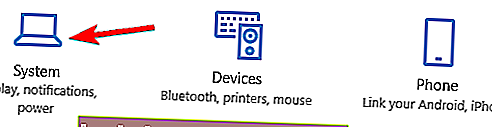
- Пронађите ставку Промени величину текста, апликације и друге ставке и подесите је на 100% .
Извештено је да се многе игре неће правилно покретати уколико скала екрана није постављена на 100%, па да видимо како да поставимо скалирање екрана на 100% у оперативном систему Виндовс 10.
Можда ћете морати да се одјавите са налога и пријавите поново да бисте применили промене, па будите сигурни да сте то урадили. Када то учините, обавезно проверите да ли ваше игре поново раде.
Напомена : Гаме Фире је појачивач игре који ће се решити ниског ФПС-а, замрзавања, заостајања и других проблема током играња. Преузмите га сада (бесплатно) за боље играчко искуство.
3. Промените свој главни екран
- Кликните десним тастером миша на радну површину и у менију одаберите Поставке приказа . Када се отвори прозор Подешавања екрана, требало би да видите два монитора означена бројевима.

- У прозору Подешавања приказа кликните Идентификуј . На екрану би требало да се појави број. Обично је 1 или 2.
- Сада у Поставкама екрана подесите монитор са истим бројем који сте добили у кораку 2 као главни монитор.
- Сачувајте промене и покушајте да покренете игре на целом екрану.
Можете да имате проблема са преко целог екрана и игара ако користите подешавање дуалног монитора. Међутим, овај проблем можете решити једноставним променом подешавања екрана.
Ово је једноставан трик који вам може помоћи да решите овај проблем, па га обавезно испробајте.
4. Промените поставке Нвидиа контролне табле
- Отворите Нвидиа Цонтрол Панел .
- Идите на Управљање 3Д подешавањима> Глобална подешавања .
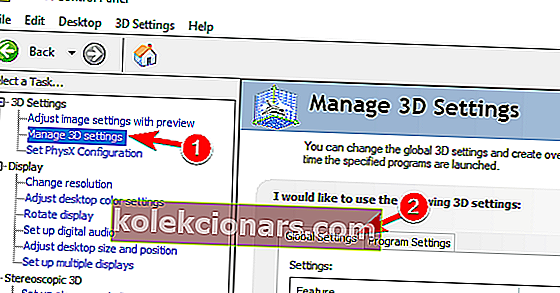
- Промените Преферред графички процесор из Ауто-селецт у Нвидиа процесор високих перформанси .
- Кликните на Примени да бисте сачували промене и покушали да покренете игре у режиму целог екрана.
Ако поседујете интегрисану и наменску графику, можда ћете морати да промените неколико поставки Нвидијине контролне табле да бисте решили овај проблем.
Мало је корисника известило да је проблем решило једноставним подешавањем величине и положаја радне површине на Нвидијиној контролној табли. Да бисте то урадили, следите ове кораке:
- Отворите Нвидиа Цонтрол Панел .
- Идите на Екран> Прилагоди величину и положај радне површине .
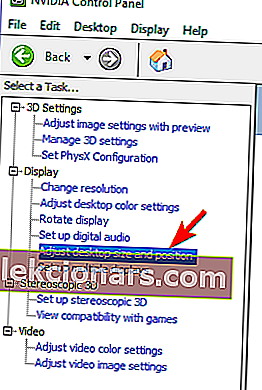
- Пронађите опцију скалирања и поставите је на Без скалирања и кликните на Примени да бисте сачували промене.
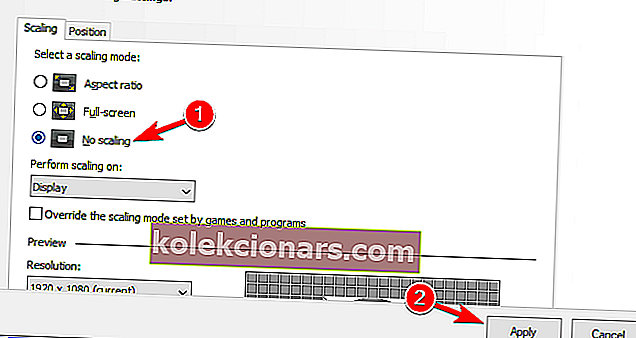
Након ових промена, могли бисте без проблема да покрећете игре на целом екрану. Ако користите АМД графику, сличне опције бисте могли да пронађете у Цаталист Цонтрол Центер.
Не можете да отворите Нвидијину контролну таблу у оперативном систему Виндовс 10? Не паничите! Ево водича за брзо решавање проблема!
5. Онемогућите Теамвиевер

Многи корисници су пријавили разне проблеме на целом екрану са својим омиљеним играма, а према њиховим речима, заједнички узрок је Теамвиевер .
Ако нисте упознати са Теамвиевер-ом, то је апликација за даљинску помоћ која вам омогућава даљинско управљање било којим другим рачунаром.
Ово је прилично популарна апликација и многи корисници је имају инсталирану. Иако је Теамвиевер одлична апликација, понекад може довести до проблема.
Многи корисници су пријавили проблеме на целом екрану током играња игара, али су успели да реше проблем једноставно онемогућавањем Теамвиевер-а. Након тога, питање би требало решити.
Ако онемогућавање Теамвиевер-а не помогне, можда ћете покушати да деинсталирате апликацију и проверите да ли то решава проблем.
Ако вам је потребна друга апликација за даљинско управљање која неће ометати игре на целом екрану, обавезно испробајте Микого или Радмин .
6. Користите режим компатибилности
- Пронађите проблематичну апликацију, кликните десним тастером миша и у менију одаберите Својства .
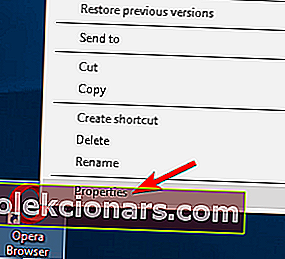
- Дођите до картице Компатибилност и потврдите избор опције Покрени овај програм у режиму компатибилности . Сада у менију одаберите жељену верзију оперативног система Виндовс и кликните на Примени и У реду да бисте сачували промене.
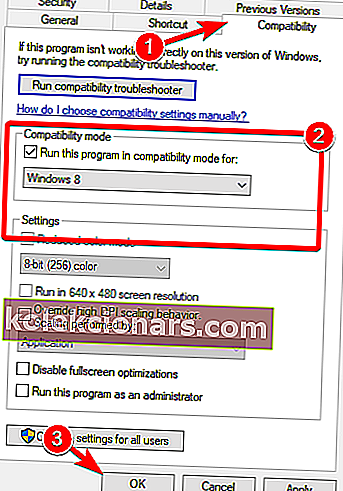
Ако имате проблема са играма преко целог екрана на рачунару, можда бисте желели да их покушате покренути у режиму компатибилности.
Овај режим је посебно дизајниран за старије апликације које нису у потпуности компатибилне са Виндовсом 10. Да бисте покренули одређену апликацију у режиму компатибилности, потребно је да довршите горе наведени поступак.
Након што омогућите режим компатибилности, покушајте поново да покренете игру и проверите да ли проблем и даље постоји.
Имајте на уму да ћете можда морати да испробате неколико различитих начина компатибилности пре него што пронађете онај који одговара одабраној игри.
Режим компатибилности је корисна функција која вам омогућава покретање старог софтвера на рачунару, па га слободно испробајте.
7. Промените величину фонта на 100%

Ако имате проблема са приказом преко целог екрана у омиљеним играма, можда ћете моћи да решите овај проблем једноставно подешавањем величине фонта на 100%.
Већ смо вам показали како то да урадите у решењу 2 , па га потражите за детаљна упутства.
Након тога треба да отворите апликацију Интел ХД Цонтрол Панел и направите неколико промена. Када се отвори Интел ХД Цонтрол Панел , дођите до одељка Дисплаи и поставите Фит поставку на Фулл сцреен .
Сада означите поље за потврду Замени поставке апликације и сачувајте промене.
Након тога, на рачунару бисте могли без проблема да покрећете старије игре. Имајте на уму да ово решење делује само ако користите интегрисану графику Интел ХД.
Ако користите АМД или Нвидиа графику, проверите софтвер њихове контролне табле да бисте променили горе наведена подешавања.
8. Вратите траку задатака на подразумевани положај
- Притисните тастер Виндовс + И да бисте отворили апликацију Подешавања.
- Сада идите на одељак Персонализација .
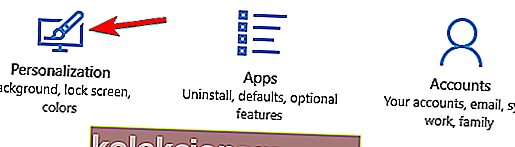
- У левом менију изаберите траку задатака . Сада у десном окну омогућите опцију Аутоматски сакриј траку задатака у режиму радне површине .
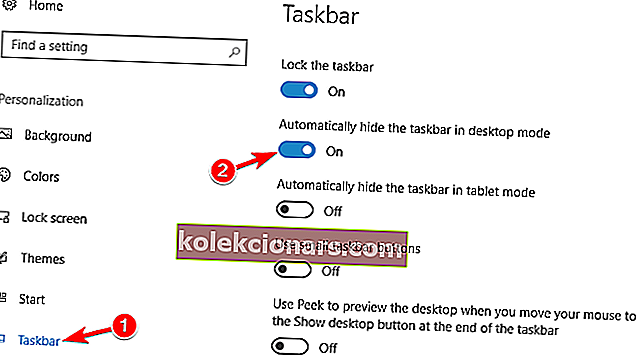
Према корисницима, проблеми са играма преко целог екрана могу да се појаве ако трака задатака није у подразумеваном положају.
Неки корисници воле да померају траку задатака на страну или на врх екрана, али то понекад може довести до појаве овог проблема.
Међутим, овај проблем можете лако решити једноставним померањем траке задатака на задани положај на дну.
Када преместите траку задатака на дно екрана, проблем би требало да се реши и моћи ћете поново да играте своје омиљене игре на целом екрану.
Ако не желите да преместите траку задатака на подразумевани положај, можете да решите проблем постављањем траке задатака да се аутоматски сакрије.
Након што омогућите ову опцију, могли бисте без проблема да покрећете игре у режиму целог екрана.
Шта можете учинити ако трака задатака не ради? Погледајте наш водич да бисте сазнали!
9. Промените резолуцију у Цаталист Цонтрол Центер

- Отворите Цаталист Цонтрол Центер и дођите до одељка Грапхицс / Десктоп & Дисплаи .
- Кликните дугме троугла у одељку великог екрана, а затим кликните Својства .
- Сада поставите резолуцију на нижу и сачувајте промене.
- Дођите до Графика / Десктоп & Дисплаи и кликните на доњу леву икону троугла лаптопа.
- Требали бисте видети неколико доступних опција. Кликните на Цели екран и сачувајте промене.
Према мишљењу корисника, можда ћете моћи да решите овај проблем једноставно променом резолуције у контролном центру Цаталист.
Након тога треба само да промените резолуцију на рачунару и подесите је на жељену вредност. Сада би ваш проблем требало да буде решен и поново ћете моћи да уживате у играма у режиму целог екрана.
Ако се проблем настави, поновите цео поступак након што смањите игру.
Као што видите, решавање проблема преко целог екрана у оперативном систему Виндовс 10 је релативно једноставно и надамо се да сте успели да решите овај проблем помоћу једног од наших решења.
Често можете наићи на проблеме док покушавате да покренете одређене игре у режиму целог екрана. Имајте на уму да горња решења покривају све ове проблеме:
- ПЦ игра неће ићи преко целог екрана - Многи корисници су пријавили да Виндовс 10 не покреће игре на целом екрану. То је обично узроковано поставкама игре или графичке картице.
- Како направити игру преко целог екрана на Виндовс 10? - Да бисте приказали игру на целом екрану, једноставно притисните Алт + Ентер током играња.
- Игре на целом екрану се непрестано смањују - ако се игре на целом екрану и даље смањују, проблем може бити независна апликација. Ове апликације могу ометати ваше игре и довести до појаве овог проблема.
- Црни екран преко целог екрана игара Виндовс 10, треперење, пад - Многи корисници су пријавили треперење, рушење и црни екран у оперативном систему Виндовс 10. То се често дешава ако имате подешавање двоструког монитора.
- Трака задатака која се приказује у игри преко целог екрана - Још један релативно чест проблем у оперативном систему Виндовс 10 је трака задатака која се прекрива на врху игара. Ако се трака задатака неће сакрити у играма преко целог екрана, обавезно је сакријте.
- Проблем са резолуцијом игре за Виндовс 10 - Понекад је потребно само да подесите резолуцију екрана на 1024 к 768, а затим покушајте поново да играте игру.
- Виндовс 10 који не користи цео екран - Ово је релативно чест проблем и највероватније је узрок вашим подешавањима. Међутим, требало би да будете у могућности да то поправите помоћу наших решења.
- Виндовс 10 преко целог екрана не ради - Ово је само варијација овог проблема, али требало би да га лако решите помоћу једног од горе наведених поступака.
Честа питања: Сазнајте више о игрању игара преко целог екрана
- Како пребацити игру преко целог екрана на други монитор?
Да бисте игру преко целог екрана преместили на други монитор, можете једноставно покушати да је превучете. Не устручавајте се да користите кораке описане у овом детаљном чланку.
- Зашто моја игра на целом екрану непрестано минимализује?
Са толико много конфигурација рачунара, постоји шанса да имате грешку или је то изолован случај који треба решити што је пре могуће. С тим у вези, примените ове брзе исправке.
- Зашто је читав мој екран увећан?
Ако је читав екран увећан, највероватније је то резултат укључивања Виндовс Магнифиер-а.
Напомена уредника : Овај пост је првобитно објављен у јануару 2018. године и од тада је обновљен и ажуриран у јуну 2020. године ради свежине, тачности и свеобухватности.